苹果在发布全新 iPhone 13 系列时,还推出了多项新的相机功能,包括照片的摄影风格和拍摄视频的电影模式。在本文中,我们将了解什么是摄影风格以及如何使用它们。
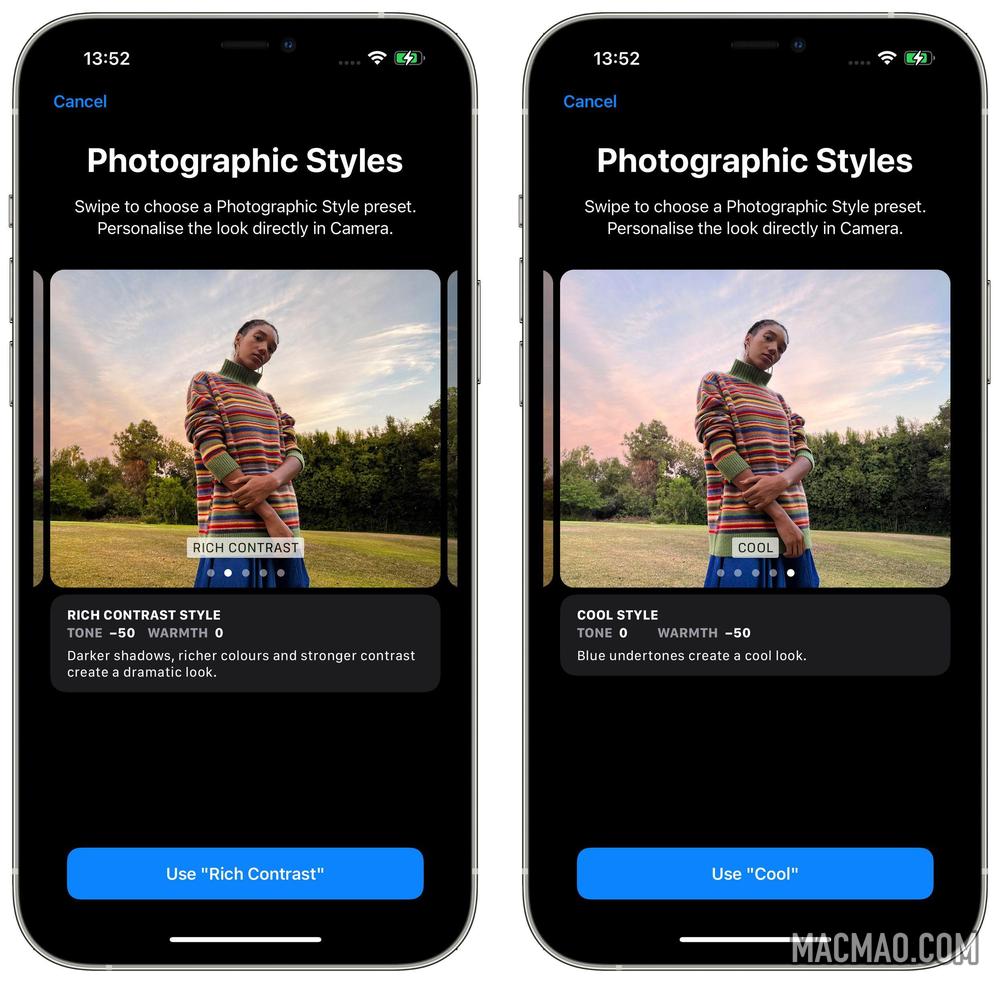
摄影风格包括一系列细微的类似滤镜的调整,您可以在拍摄任何照片之前启用这些调整,让您可以预先为您的照片带来风格效果,而不会影响拍摄对象的肤色。这些样式有四种预设:充满活力、丰富的对比度、暖色和冷色。
Vibrant 以明亮、生动但看起来自然的颜色捕捉镜头,而 Rich Contrast 则增加了更生动的外观,使阴影更暗并增加颜色和对比度。暖色为主体添加了夏日金色底色,冷色则使用蓝色底色来实现其标志性的酷感外观。
这些样式比滤镜更智能,因为它们在拍摄照片时捕获照片的某些元素,而不是在后期处理中应用更改。此外,每种风格都可以自定义色调和暖色,因此您可以获得您想要的确切外观,并在整个照片拍摄过程中保持这种状态。摄影风格也可以与前置摄像头一起使用,因此您可以为自拍打造风格。请记住,一旦拍摄完成,就无法从照片中删除风格。
以下是如何在所有 iPhone 13 机型上使用摄影风格。
- 在 iPhone 13 上启动相机应用程序。
- 如果您之前没有使用过摄影风格,或者您之前选择了标准模式,请滑动取景器下方的水平菜单以选择照片模式,然后从取景器底部向上滑动并点击摄影风格图标(它看起来就像排成一排的三张卡片)。
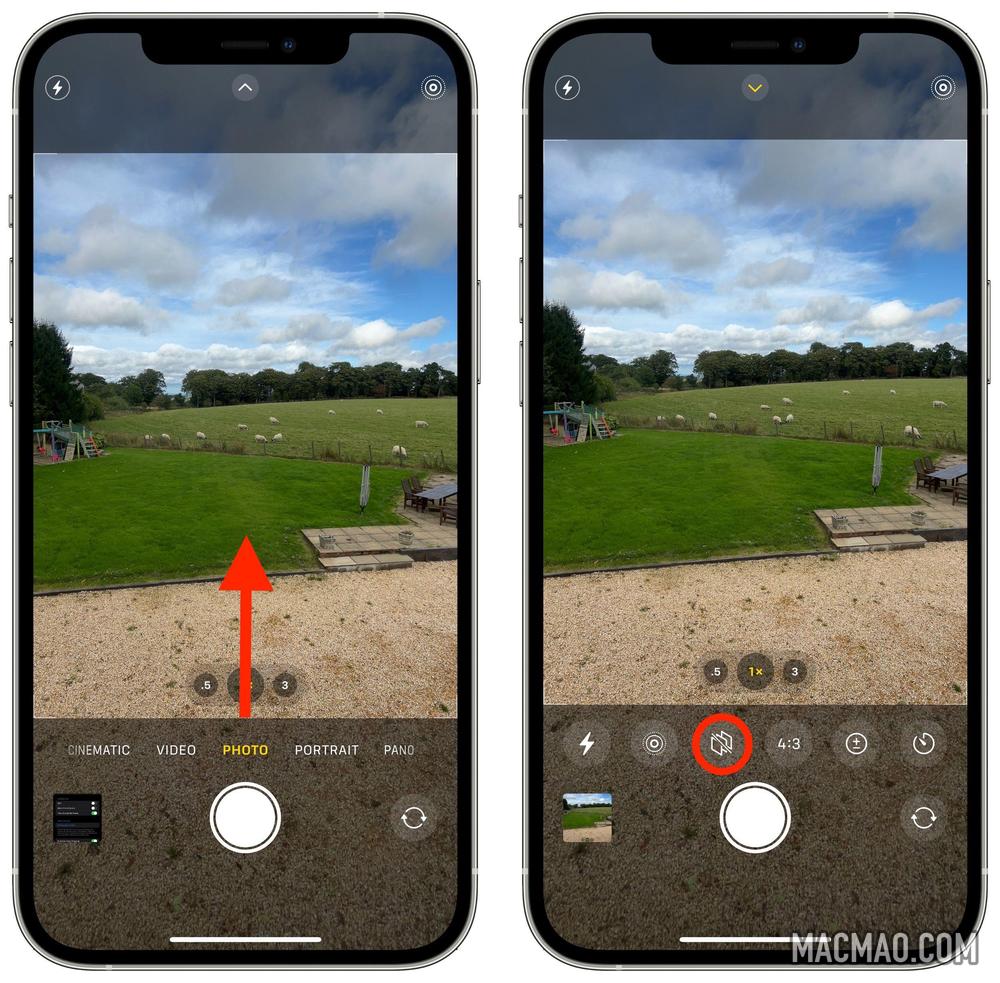
- 滑动四个预设(标准选项除外),您可以预览应用于当前取景器中场景的每个预设。
- 使用取景器下方可选的色调和暖度滑块根据您的喜好调整外观。
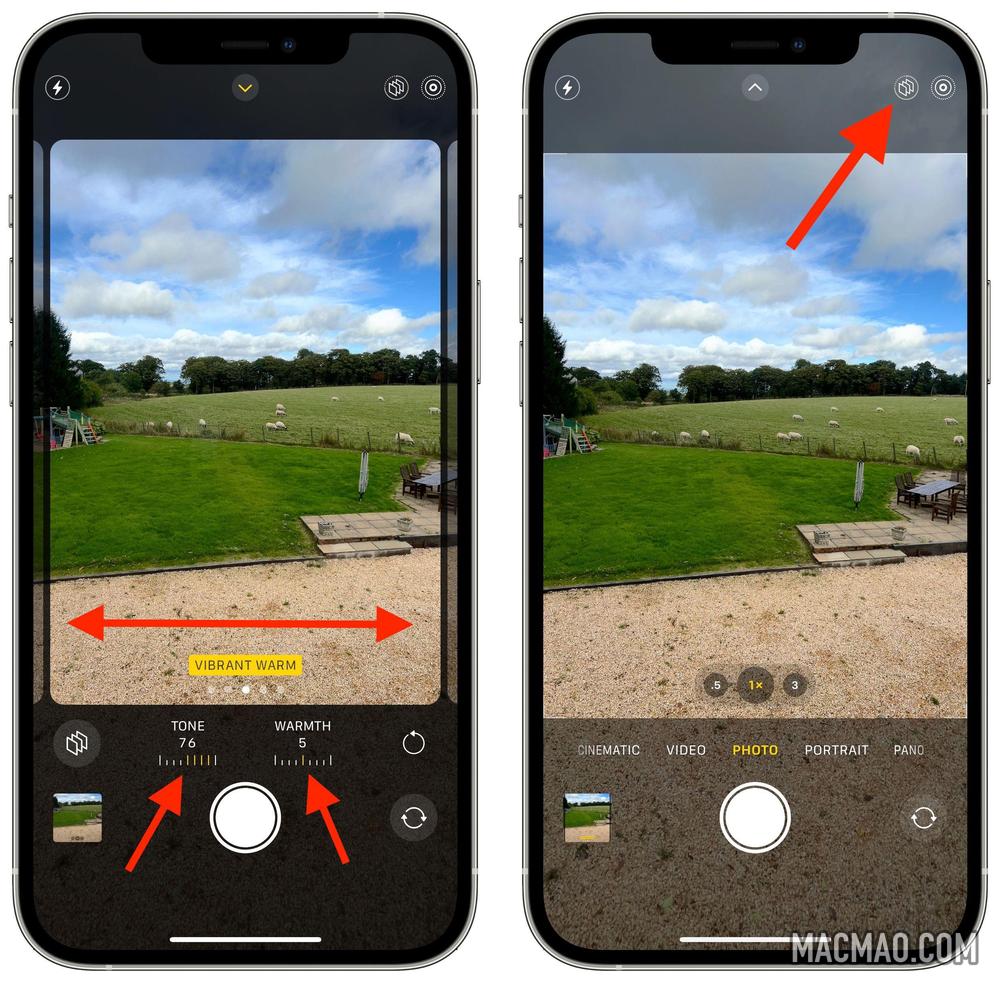
- 准备就绪后,按下快门按钮。
- 现在您的风格处于活动状态,您会看到摄影风格图标出现在相机界面的右上角。点击它可以随时更改样式。
默认情况下,您选择的摄影风格将在您下次启动相机应用程序时保持活动状态,直到您选择另一个或返回到标准风格。您还可以使用“设置”应用更改激活的摄影风格。
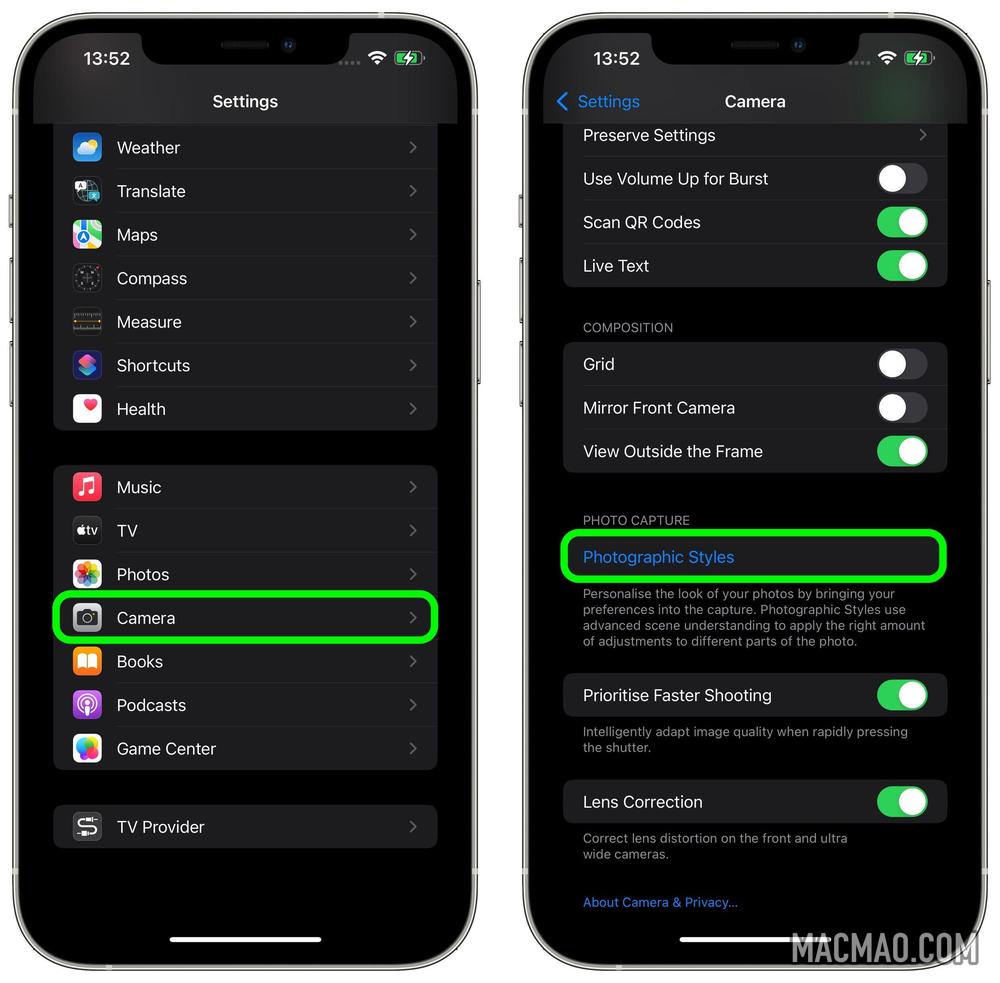
在“设置”中,点按“相机”,然后在“照片捕捉”下选择“摄影风格”。
用你最喜欢的摄影风格拍了张照片?为什么不在下面的评论中分享它。
1 2 › »